- Windows 방화벽의 역할은 들어오는 연결로부터 사용자를 보호하고 나가는 정보를 암호화하는 VPN입니다.
- VPN이 방화벽에 의해 차단되면 해당 기능이 손상되고 개인 정보가 위험에 노출됩니다.
- 종종 솔루션은 단순히 PC 또는 VPN을 다시 시작하지만 때로는 더 복잡합니다.
- 가이드를 확인하고 개인 정보 보호를 위해 방화벽과 VPN을 결합하는 방법을 알아보세요.

전 세계 수백만 명의 인터넷 사용자가 VPN 온라인에서 익명으로 브라우징하면서 데이터를 암호화하고 보호합니다.
VPN은 또한 사용자가 지리적 제한을 우회하고 익명으로 액세스 할 수없는 사이트의 콘텐츠를 차단 해제하는 데 도움이됩니다.
그러나 이러한 사용자 중 상당수는 Windows에서 VPN 클라이언트를 설치 및 / 또는 실행하려고 할 때 어려움에 직면하며 일반적으로 방화벽이나 기타 보안 소프트웨어에 의해 차단됩니다.
VPN 차단 문제가 발생한 경우 윈도우 방화벽, 대부분의 경우 기본 설정이지만이를 우회하여 다시 연결할 수있는 방법이 있습니다. 이를 수행하려면 아래 솔루션을 사용하십시오.
우리가 추천하는 5 가지 최고의 VPN
 |
2 년 플랜에 59 % 할인 제공 |  제안을 확인하십시오! 제안을 확인하십시오! |
 |
79 % 할인 + 2 개월 무료 |
 제안을 확인하십시오! 제안을 확인하십시오! |
 |
85 % 할인! 단 1.99 $ 15 개월 플랜의 경우 월별 |
 제안을 확인하십시오! 제안을 확인하십시오! |
 |
83 % 할인 (2.21 $ / 월) + 3 개월 무료 |
 제안을 확인하십시오! 제안을 확인하십시오! |
 |
76% (2.83$) 2 년 플랜 |
 제안을 확인하십시오! 제안을 확인하십시오! |
VPN이 Windows 방화벽에 의해 차단되면 어떻게해야합니까?
1. VPN 변경

VPN을 변경하고 문제가 해결되는지 확인할 수 있습니다. 일반적으로 기존 VPN 공급자는 Windows 방화벽과 함께 잘 작동하는 좋은 클라이언트를 가지고 있습니다.
아래 권장되는 훌륭한 VPN은 Kape Technologies가 소유하고 있으며 전 세계에 서버를 보유하고 있습니다.
강력한 기능과 성능 외에도 빠른 데이터 속도를 지원하므로 Windows 운영 체제를위한 빠른 VPN이됩니다.
다중 플랫폼 개인 정보 보호 솔루션에서 개인 정보를 보호 할뿐만 아니라 안정적인 연결을 제공하기 때문에 랩톱 용 최고의 VPN 소프트웨어 중 가장 선호되는 소프트웨어입니다.
여기 있습니다 주요 이유 우리는이 VPN을 즐깁니다 :
- 강력한 프로토콜을 사용하여 데이터를 암호화하는 데 매우 효율적입니다.
- 간편한 설치 및 사용
- 모든 가족 구성원이 즐길 수 있도록 10 개의 기기에서 동시에 사용하세요.
- 가격 대비 좋은 가치와 기능

개인 인터넷 액세스
PIA는 Windows 10의 방화벽에 의해 차단되는 문제가 없습니다. 한시적으로 할인 된 가격으로 지금 구입하세요!
2. 제외 추가
- 열다 Windows Defender 보안 센터
- 이동 바이러스 및 위협 방지 설정
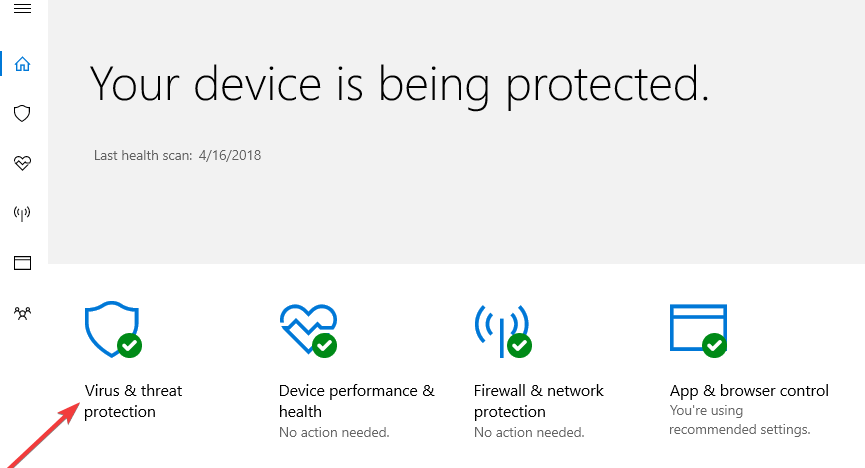
- 고르다 제외
- 고르다 제외 추가 또는 제거
- 고르다 제외 추가 VPN 클라이언트 소프트웨어를 추가하세요
노트 : 대부분의 VPN 클라이언트는 포트 500 및 4500 UDP와 TCP 용 포트 1723을 사용합니다. 그래도 작동하지 않으면 Windows 방화벽 고급 설정에서 허용하는 새 규칙을 추가하세요.
3. 앱 허용 설정 변경
- 열다 제어판

- 고르다 시스템 및 보안
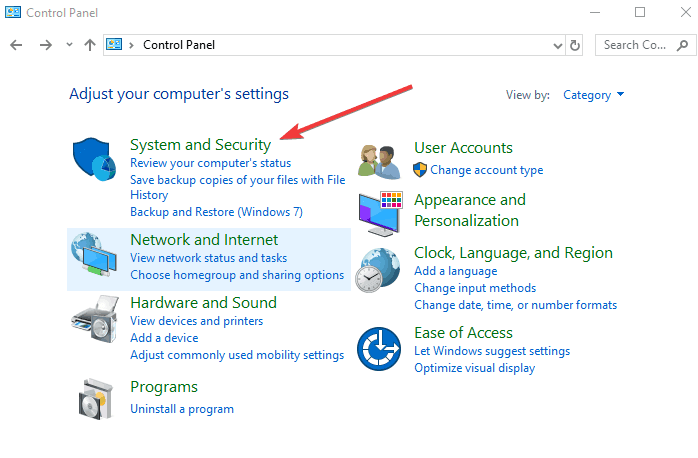
- 딸깍 하는 소리 Windows Defender 방화벽

- 왼쪽 창에서 Windows 방화벽을 통해 앱 또는 기능 허용. 앱을 허용하거나 금지 할 수있는 창이 표시됩니다.
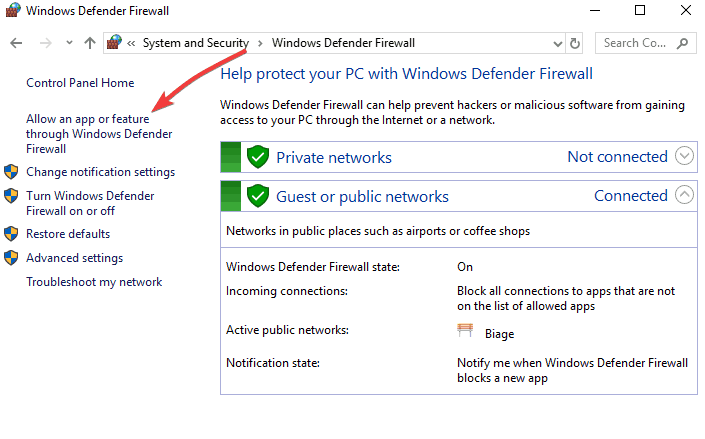
- 딸깍 하는 소리 설정 변경
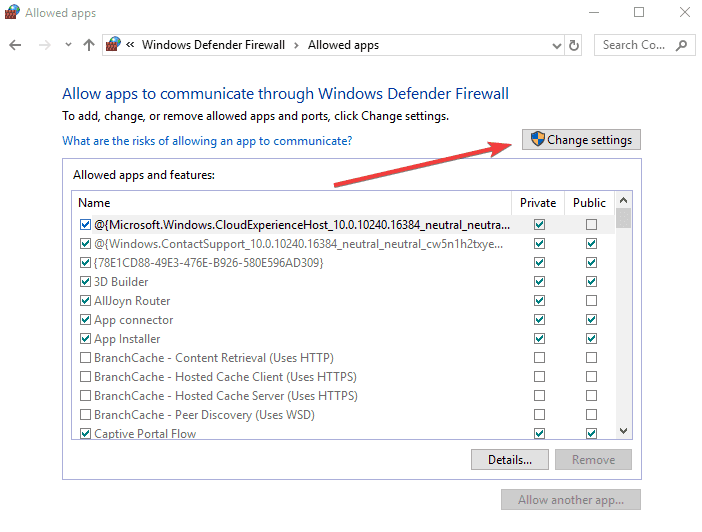
- 방화벽을 통해 허용하려는 프로그램 및 앱 목록에서 VPN을 확인하십시오.
- VPN을 실행할 네트워크 유형을 선택하려면 공용 또는 개인을 선택하십시오.
- VPN을 찾을 수없는 경우 다른 앱 허용
- VPN을 선택한 다음 더하다, 그런 다음 확인을 클릭하십시오.
제어판을 열 수 없습니까? 솔루션을 찾으려면이 단계별 가이드를 살펴보십시오.
4. 어댑터 설정 변경
- 열다 제어판 네트워크 및 인터넷을 선택하십시오.

- 고르다 네트워크 및 공유 센터
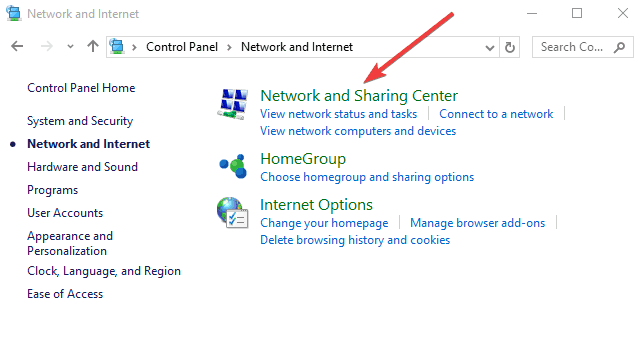
- 왼쪽 창에서 어댑터 설정 변경
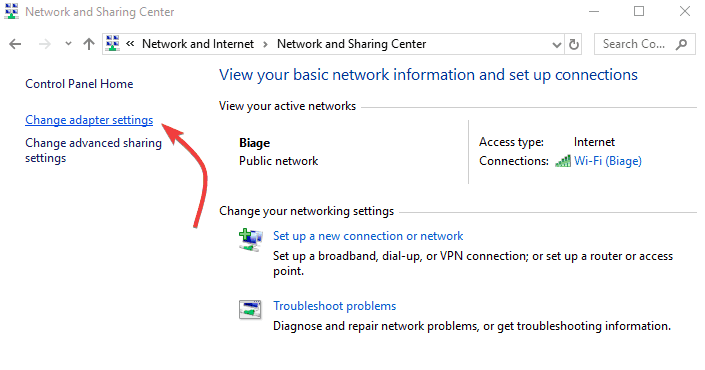
- 딸깍 하는 소리 파일
- 고르다 새로 들어오는 연결
- VPN 연결에 액세스하려는 모든 사용자를 선택하십시오.
- 검사 인터넷을 통해서
- 딸깍 하는 소리 다음
- 프로토콜 목록에서 VPN을 연결할 인터넷 프로토콜을 표시하십시오.
- 더블 클릭 인터넷 프로토콜 버전 4 (TCP / IPv4)
- 이동 제어판 다시 선택 윈도우 방화벽

- 딸깍 하는 소리 고급 설정
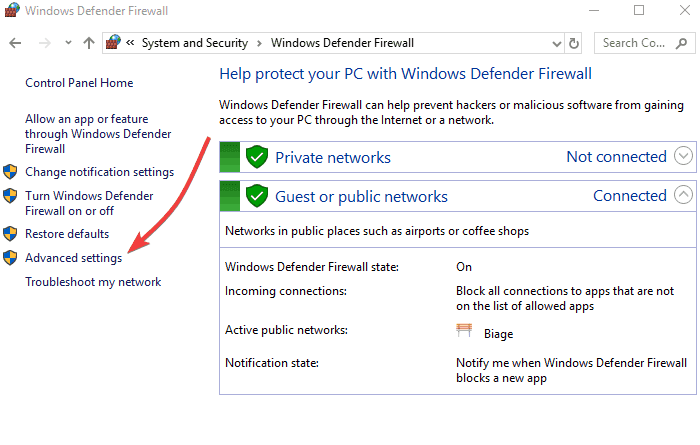
- 딸깍 하는 소리 인바운드 규칙> 작업
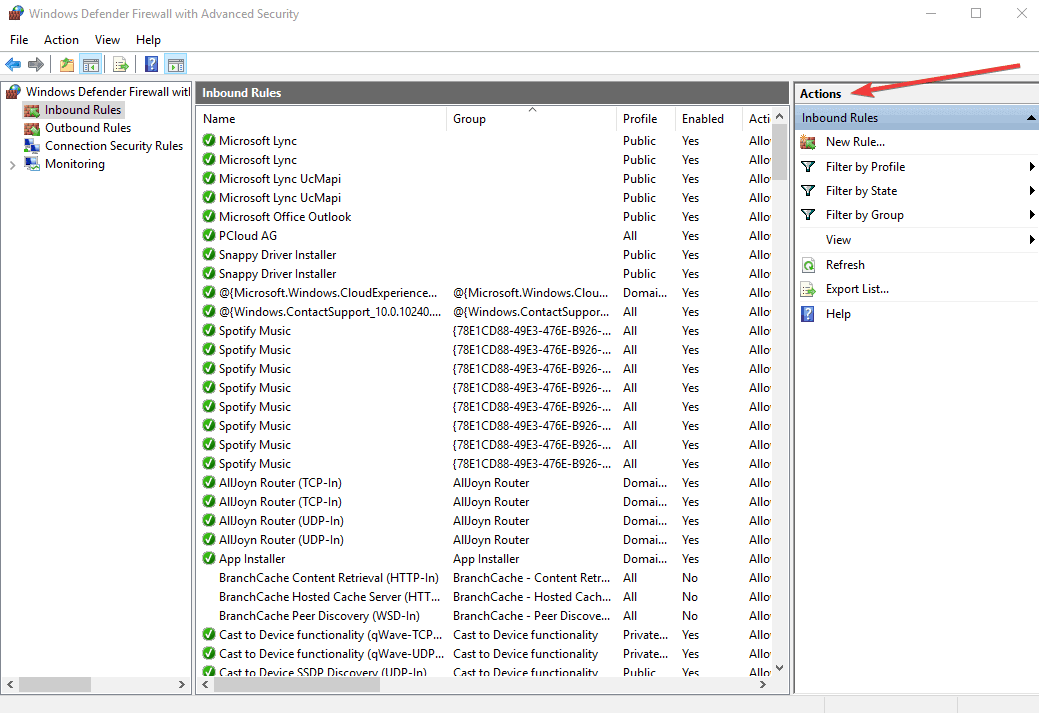
- 딸깍 하는 소리 새로운 규칙
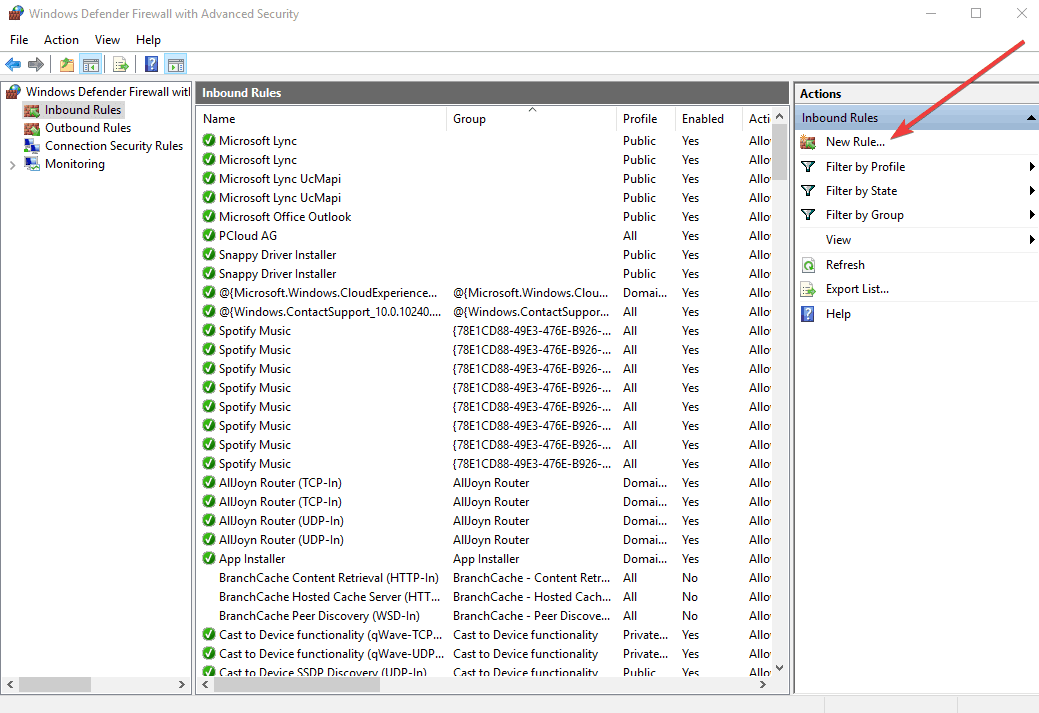
- 마법사에서 포트 클릭 다음. 대부분의 VPN 클라이언트는 포트 500 및 4500 UDP와 TCP 용 포트 1723을 사용합니다. TCP를 사용하고 특정 원격 포트 필드에 1723을 삽입 할 수 있습니다.

- 다음을 클릭하십시오.
- 고르다 연결 허용 다음을 클릭하십시오.
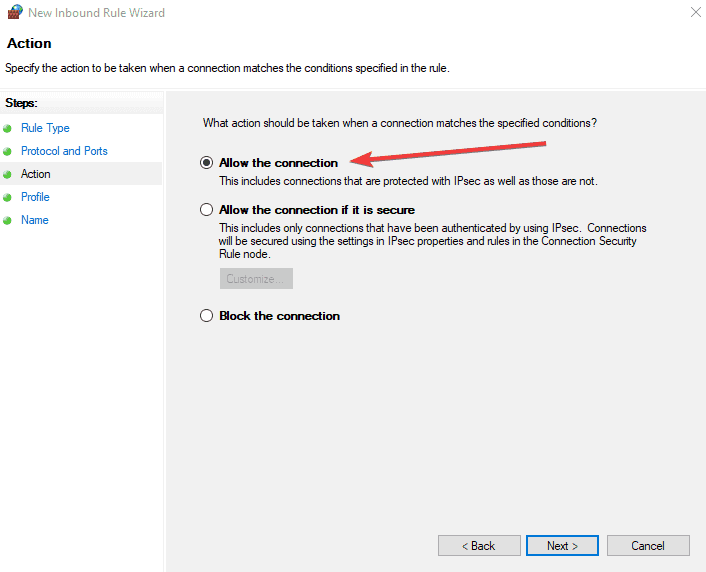
- '이 규칙은 언제 적용됩니까?’모든 옵션 (도메인, 비공개, 공개)을 선택하고 모든
- 채울 이름과 설명을 선택하십시오. 이름 및 설명
- 마침 클릭
5. 새 인바운드 규칙 만들기
- 고급 보안 기능을 갖춘 개방형 Windows 방화벽
- 왼쪽에서 인바운드 규칙을 클릭하십시오.
- 딸깍 하는 소리 새로운 규칙 오른쪽으로
- 딸깍 하는 소리 맞춤 규칙
- 프로그램을 지정하거나 모든 프로그램으로 그대로 둡니다.
- 포트를 지정하거나 모든 포트로 두십시오.
- 원격 IP에서 "이 IP 주소"를 클릭합니다.
- "이 IP 주소 범위"를 클릭합니다.
- "10.8.0.1"에서 "10.8.0.254"로 입력
- 닫고 클릭 다음을 클릭 한 다음 "연결 허용"으로 둡니다.
- 모든 프로필에 적용
- 프로필 이름을 지정하고 끝
그런 다음 VPN을 통해 홈 장치에 연결할 수 있습니다.
6. PPTP에 대한 규칙 사용
VPN에 PPTP가 필요한 경우 다음을 수행하십시오.
- 열다 제어판
- 고르다 윈도우 방화벽
- 고르다 고급 설정
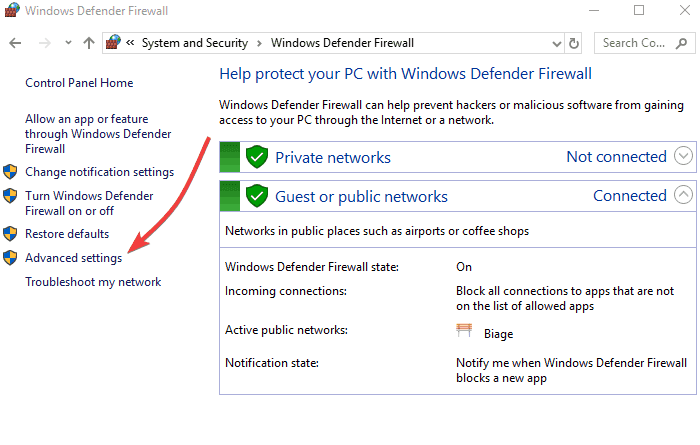
- ‘라우팅 및 원격 액세스' 아래에 인바운드 규칙 및 아웃 바운드 규칙. 인바운드 규칙: '라우팅 및 원격 액세스 (PPTP-In)'를 마우스 오른쪽 버튼으로 클릭하고 규칙 사용을 선택합니다. 아웃 바운드 규칙: '라우팅 및 원격 액세스 (PPTP-Out)'를 마우스 오른쪽 버튼으로 클릭하고 규칙 사용을 선택합니다.
7. 열린 포트
VPN 트래픽이 방화벽을 통과하도록 허용하려면 다음 포트를 엽니 다.
- IP 프로토콜 = TCP, TCP 포트 번호 = 1723 – PPTP 제어 경로에서 사용
- IP Protocol = GRE (값 47) – PPTP 데이터 경로에서 사용
- 해당 네트워크 프로필이있는 Windows 방화벽에서 이러한 포트가 허용되는지 확인하십시오.
- 동일한 서버 RRAS 기반 NAT 라우터 기능에서 실행중인 경우 RRAS 정적 필터를 구성하지 마십시오. 이는 RRAS 정적 필터가 상태 비 저장이고 NAT 변환에는 ISA 방화벽과 같은 상태 저장 에지 방화벽이 필요하기 때문입니다.
- 일반적으로 VPN 오류 807은 컴퓨터와 VPN 서버 간의 네트워크 연결이 중단되었음을 나타냅니다. 이는 또한 VPN 전송 문제로 인해 발생할 수 있으며 일반적으로 인터넷 대기 시간의 결과이거나 단순히 VPN 서버가 용량에 도달했기 때문입니다. VPN 서버에 다시 연결해보십시오.
8. SSL 모니터링 끄기
방화벽 또는 보안 소프트웨어에 따라 Windows 방화벽에 의해 차단 된 VPN을 수정하기위한 단계가 있습니다. NOD32 또는 Kaspersky를 사용하는 경우 수행 할 작업은 다음과 같습니다.
NOD32 :
- 고르다 설정
- 고르다 고급 설정
- 고르다 안티 바이러스 및 안티 스파이웨어
- 고르다 웹 브라우저 보호
- 고르다 HTTP, HTTPS> HTTP 스캐너 설정, 설정 HTTPS 필터링 모드 ...에 HTTPS 프로토콜 검사를 사용하지 마십시오..
노트 : 만약 HTTPS 필터링 모드 회색으로 표시됩니다. 먼저 설정해야합니다. 안티 바이러스, 안티 스파이웨어> 프로토콜 필터링> SSL ...에 항상 SSL 프로토콜 스캔. 변경 후 이전 설정으로 복원 HTTPS 필터링 모드.
Kaspersky
- 고르다 설정
- 고르다 교통 모니터링 패널
- 고르다 포트 설정 또는 설정
- 고르다 회로망
- 고르다 포트 설정 ㅏ포트 443 / SSL에 대한 확인란을 선택 취소하십시오.
위의 솔루션을 사용하여 Windows 방화벽에 의해 차단 된 VPN을 수정하는 데 행운이 있습니까? 아래 섹션에 의견을 남겨 우리와 공유하십시오.
또한 다른 제안이나 질문이 있으면 남겨 주시면 확인하겠습니다.
자주 묻는 질문
VPN은 전용 IP를 사용하거나 기본 포트를 변경하여 차단을 해제 할 수 있습니다. 고품질 서비스 또한 블록을 우회하는 여러 기술을 제공합니다.
방화벽을 사용하여 VPN 클라이언트가 사용하는 특정 포트를 차단하고 성공적으로 연결하지 못하게 할 수 있습니다.
이벤트 뷰어 내장 VPN 클라이언트를 사용하고 활성화 한 경우 VPN 로그가 표시됩니다. 그렇지 않으면 사용하는 VPN을 통해 로컬에 저장된 로그를 확인할 수 있습니다.
![IP 범위를 허용하도록 Windows 방화벽을 구성하는 방법 [전체 가이드]](/f/11cf9ada05bb7c9987ac71bd6eacc100.jpg?width=300&height=460)
![Windows 10을위한 5 가지 최고의 방화벽 [무료 및 유료]](/f/aee2488bf98608d59dd46e3a27658c17.jpg?width=300&height=460)
![중소기업을위한 최고의 방화벽 라우터 5 가지 [2021 가이드]](/f/8bf39f05cae94f2033cf634baf1bdd8c.jpg?width=300&height=460)